Support
Wir haben ein paar Informationen rund um unseren Support zusammengestellt, um Dich bestmöglich zu unterstützen oder...
Buche direkt ein Termin mit uns
Exchange Powershell-Konsole für Office 365
Office 365 lässt sich über die webbasierten Konsolen bereits hervorragend konfigurieren. Für 95% der Fälle reicht das vollkommen aus. Wenn man jedoch Massenänderungen durchführen möchte, geht es mit Exchange-Powershell-Konsole erheblich schneller. Es gibt auch Funktionen die es ausschließlich als Powershell-Befehl gibt. Wir zeigen wie man ganz einfach eine Verbindung zur Office 365 Exchange-Powershell-Konsole aufbaut.
Zunächst starten Sie einfach eine Powershell-Konsole. Mit dem folgenden Befehlt laden wir uns Anmeldedaten, die wir dann in den weiteren Befehlen nutzen können, da sie als Variable gespeichert sind. Es ist wichtig, dass Sie einen Benutzer wählen, der in Office 365 auch entsprechende administrativen Rechte besitzt.
$cred = Get-Credential
Anschließend laden wir eine Remote-Session zum Office 365.
$session = New-PSSession -ConfigurationName Microsoft.Exchange -ConnectionUri https://outlook.office365.com/powershell-liveid/ -Credential $cred -Authentication Basic -AllowRedirection
Nun importieren wir die Session. Der Vorgang dauert etwas.
Import-PSSession $session
Und das war es schon. Jetzt können Sie mir Ihren Powershell-Befehlen für die Exchange-Powershell-Konsole loslegen.
Sobald Sie durch sind, führen Sie folgenden Befehl aus um die Verbindung sauber zu beenden.
Remove-PSSession $session
.Net Framework 3.5 auf Windows Server 2012 R2 ohne DVD installieren
Gerade in virtuellen Umgebungen ist es oft nicht sofort möglich eine Installations-DVD für Windows Server 2012 R2 bereitzustellen um das .Net Framework 3.5 zu installieren. Es gibt aber einen simplen Befehl, der das .Net Framework 3.5 installiert, ohne dass man die DVD oder den sxs -Ordner benötigt.
- Dism /online /enable-feature /featurename:NetFx3 /All
Findet dieser Befehl die notwendigen Pakete nicht lokal, lädt er sie direkt von Microsoft herunter. Dafür darf jedoch kein WSUS genutzt werden.
Alternativ kann man den Order sxs von <Laufwerksbucstabe Installationsmedium>\sources\ auch als ZIP verpacken und diese dann auf dem Zielsystem entpacken um ihn als alternativen Installationspfad beim Hinzufügen des Features nutzen oder ihn direkt in einem Share bereitstellen.
KMS für die Aktivierung von Windows 10 einrichten
Mit dem Key Management Server, kurz KMS, von Microsoft lässt sich das Aktivieren von Windows und Office in einem Netzwerk stark vereinfachen. Um Ihren KMS auch für Windows 10 fit zu machen, muss man aber ein paar Handgriffe vornehmen. Wir zeigen Ihnen was zu tun ist.
Um Ihren KMS für Windows 10 fit zu machen sind ein paar Handgriffe notwendig. Anschließend können Sie Windows 10 einfach über Ihren KMS aktivieren. Zunächst sollte Ihr KMS mindestens auf einem Windows Server 2008 R2 installiert sein. Über kurz oder lang empfiehlt sich aber ein Upgrade auf eine neuere Windows Server Version.
- Prüfen Sie zudem ob auf dem Server das Update KB3058168 (für Windows Server 2012 und 2012 R2) oder KB3079821 (für Windows Server 2012 R2) installiert ist. Sollten es noch nicht installiert sein, installieren Sie es und starten Sie anschließend den Server neu.
- Holen Sie sich den KMS Host Key aus dem Microsoft Volume Licensing Service Center, kurz VLSC. Melden Sie sich dazu am VLSC an und wählen Sie unter dem Punkt Lizenzen > Beziehungszusammenfassung den entsprechenden Vertrag aus. Klicken Sie dann auf den Reiter Produkt Keys und suchen Sie den Key für das Produkt "Windows Srv 2012R2 DataCtr/Std KMS for Windows 10".
- Aktivieren Sie auf dem KMS den neuen KMS Host Key indem Sie zunächst über den Befehl
slmgr.vbs /upk
den alten Key deinstallieren und nun mit dem Befehl
slmgr.vbs /ipk <KMS-HOST-KEY>
den neuen KMS Host Key aktivieren. - Kontrollieren Sie mit dem Befehl
slmgr.vbs /dlv
ob der Key korrekt installiert wurde. - Über das Volume Activation Management Tool sollten Sie nun wie gewohnt Ihren Windows 10 KMS Key eintragen können.
Nun können Sie Ihre Windows 10 Clients mit den KMS Client Keys aktivieren. Die Client Keys lauten wie folgt:
- Windows 10 Professional: W269N-WFGWX-YVC9B-4J6C9-T83GX
- Windows 10 Enterprise: NPPR9-FWDCX-D2C8J-H872K-2YT43
Alle weiteren Client Keys finden Sie auf https://technet.microsoft.com/en-us/library/JJ612867.aspx
Kerberos-Tickets aus Cache löschen
Manchmal kann es vorkommen, dass man Kerberos-Tickets aus dem Cache löschen muss um das erneute Anfordern neuer Tickets zu erzwingen um so zum Beispiel neue Berechtigungen ohne Neustart zu testen.
Um Kerberos-Tickets aus dem Cache zu löschen muss der Befehl
- klist purge
eingegeben und ausgeführt werden. Mit
- klist tickets
kann man sich vorhandene Tickets im Cache ansehen.
Einfache AD-Abfragen per Powershell
Mit dem Active-Directory Modul für Windows Powershell, können auf einfachste Weise Abfragen über Powershell durchgeführt werden. Das spart Zeit und bietet die Vorteile von Powershell. Das Modul ist auf jedem Domain-Controller ab Windows 2008 R2 oder als Teil der Remote Server Administration Tools (RSAT) auch auf Clients und anderen Servern verfügbar.
Mit der folgenden Powershell-Abfrage kann man schnell und einfach Abfragen im AD vornehmen. Prinzipiell könnte man mit den Objekten auch weiterarbeiten.
- Get-ADObject -Filter "ADAttributeName -eq 'Suchwert' "
Als Operator können die Powershell üblichen Operatoren verwendet werden. Nachfolgend zwei Beispiele, einmal um auf eine doppelte Mailadresse zu prüfen und einmal ob eine Rufnummer in Lync für ein AD-Objekt bereits vergeben ist.
- Get-ADObject -Filter "mail -eq '
Diese E-Mail-Adresse ist vor Spambots geschützt! Zur Anzeige muss JavaScript eingeschaltet sein. '" - Get-ADObject -Filter "msRTCSIP-Line -like '*+494099998795*'"
Die Rückgabe kann über Powershell-Pipeline auch weiterverarbeitet werden. Dadruch ergeben sich viele schöne Möglichkeiten, die das Leben einfacher machen können.
Sharepoint Loggingdaten-Aufbewahrungszeit ändern
Die Sharepoint Logging DB kann sehr schnell sehr groß werden. Um dem entgegenzuwirken, kann die Aufbewahrungszeit der Logs in der Logging DB verkürzt werden.
Dazu muss folgender PowerShell-Befehl in der Powershell-Konsole für Sharepoint genutzt werden:
- $defs = Get-SPUsageDefinition
- Foreach($def in $defs)
- {
- Set-SPUsageDefinition –Identity $def.Name –DaysRetained 3
- }
In der Regel braucht man keine ganz so lange Aufbewahrungszeit, da man häufig den Fehler direkt nach dem Auftreten in Logs prüfen möchte. Fehler, die mehrere Tage her sind, in großen Logs zu finden kann eine zeitaufwendige Arbeit sein.
Neues aus unserem Blog

Warum Unternehmen ohne KI ins Hintertreffen geraten werden
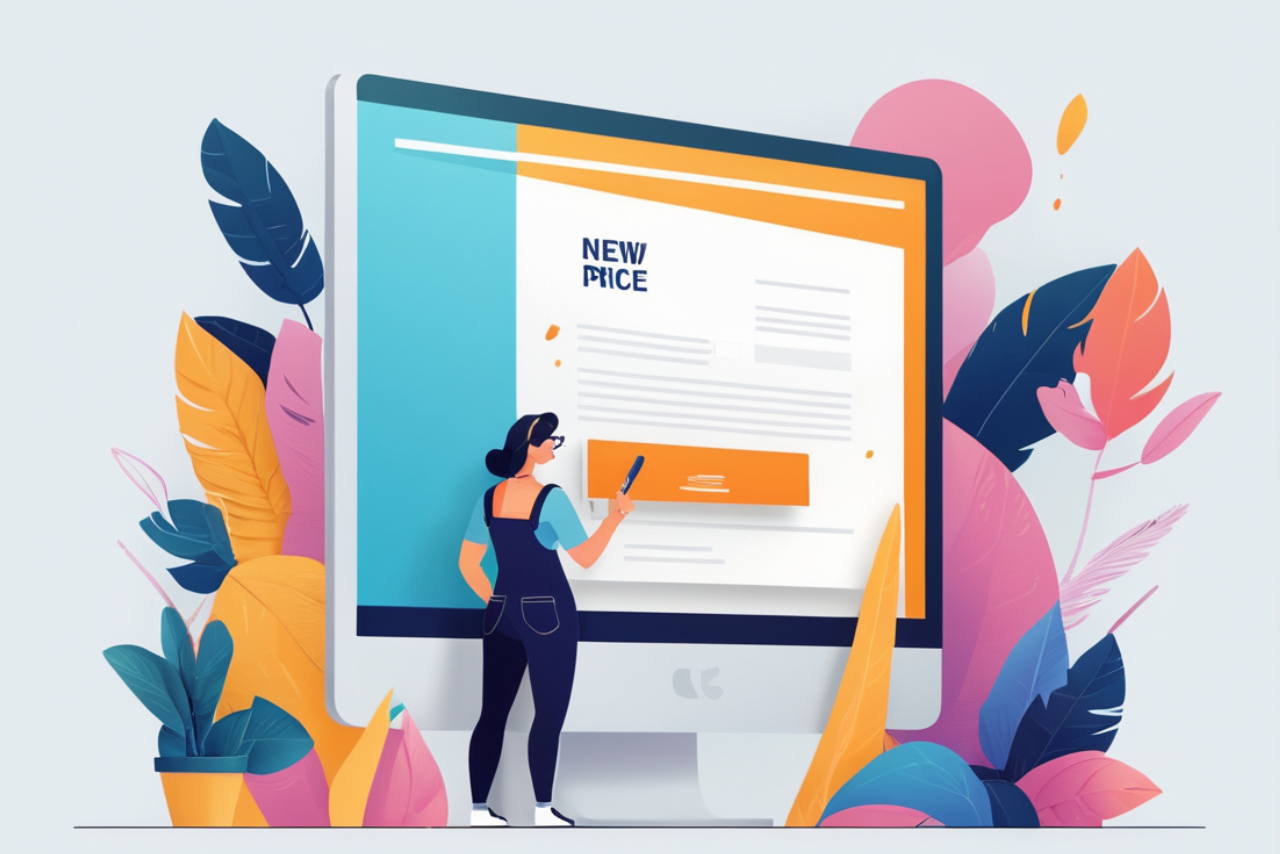
Neue Preisliste 2025: Klarer. Einfacher. Fairer.
Seit dem 1. September 2025 gilt unsere neue Preisliste. Wir haben vieles vereinfacht und fairer gestaltet, z.B. durch die neue 10-minütige Abrechnungseinheit, aber noch vieles mehr.

Upgrade auf 3CX Version 20 - Jetzt handeln, bevor Funktionen verloren gehen
3CX stellt den Support für Version 18 ein. Wer nicht rechtzeitig auf Version 20 wechselt, riskiert Funktionsverluste und Sicherheitslücken. Wir unterstützen dich bei der reibungslosen Migration - schnell, sicher und planvoll.

